หากคุณต้องการได้รับแจ้งข่าวทั้งหมดโดยไม่ต้องค้นหาข่าวทีละรายการ วิธีแก้ปัญหาคือ Google Discover ด้วยส่วนขยายของ Google นี้ คุณจะสามารถได้รับข่าวสารทั้งหมดเกี่ยวกับหัวข้อที่คุณชื่นชอบ และที่ดีที่สุดคือคุณจะสามารถมีข่าวสารเหล่านั้นบน iPhone. ในโพสต์นี้เราจะบอกคุณว่ามันทำอย่างไร
Google Discover คืออะไร
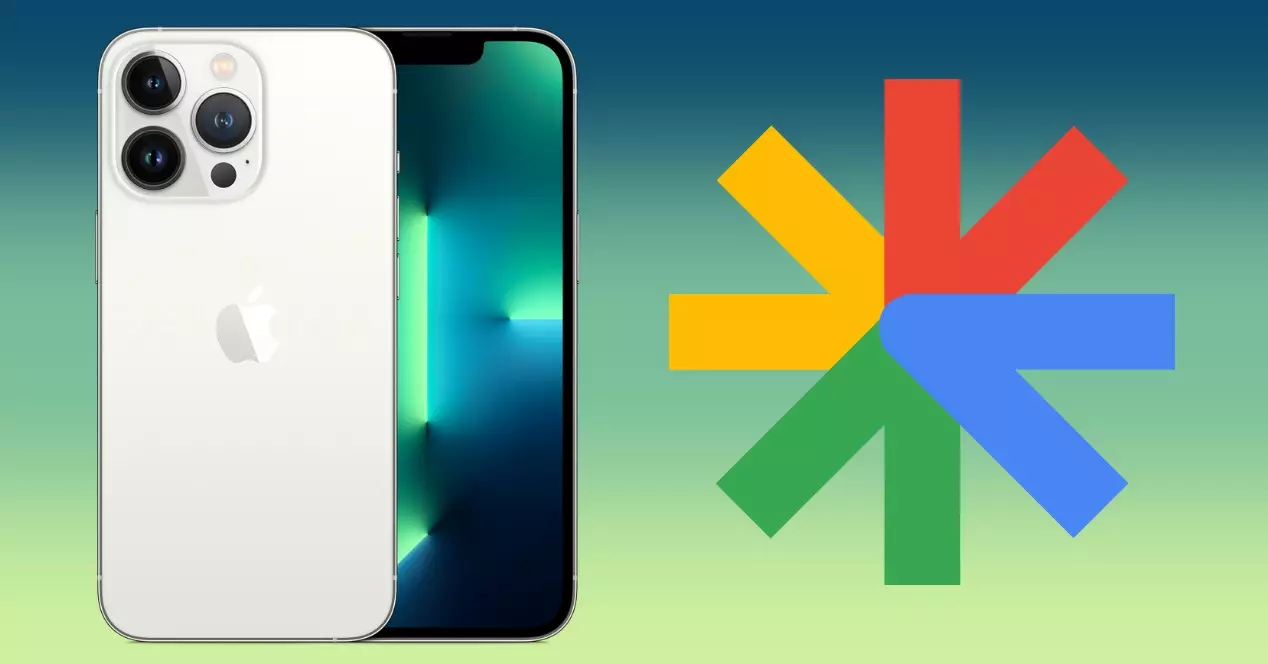
ฟังก์ชันนี้ของ Google ให้ข้อมูลเกี่ยวกับการตั้งค่าของคุณโดยที่คุณไม่ต้องถาม เมื่อคุณเปิดแอป Google คุณจะเห็นรายการข่าวที่เกี่ยวข้องเกี่ยวกับหัวข้อที่คุณสนใจ ไม่ว่าจะเป็นทีมฟุตบอลที่คุณชื่นชอบ สไตล์เพลงโปรด หรือข่าวที่คุณสนใจมากที่สุด
คุณสามารถค้นหา Discover ได้สองวิธี อย่างแรกคือบน iPhone หรือ iPad, การเปิดแอป Google อย่างที่สองคือเปิดเบราว์เซอร์และเข้าถึง google.es เมื่อคุณอยู่ที่นี่ คุณจะต้องเข้าถึงบัญชี Google ของคุณและคุณจะสามารถกำหนดค่าตัวเลือก Discover ได้ ข้อแตกต่างระหว่างฟีดนี้กับเครื่องมือค้นหาคือ Discover ได้รับการออกแบบมาให้ปรับเปลี่ยนในแบบของคุณและปรับให้เข้ากับสิ่งที่ผู้ใช้กำลังมองหา เนื้อหาจะได้รับการอัปเดตโดยอัตโนมัติเมื่อมีข้อมูลใหม่ในหัวข้อเหล่านั้น อย่างไรก็ตาม ในเสิร์ชเอ็นจิ้น คุณจะต้องเป็นคนที่ค้นหาสิ่งที่คุณสนใจโดยเฉพาะ และข่าวล่าสุดก็จะไม่ปรากฏเสมอไปและจะไม่อัปเดตโดยอัตโนมัติ Discover จะไม่แสดงผลการค้นหา แต่จะแสดงผลโดยอัตโนมัติ
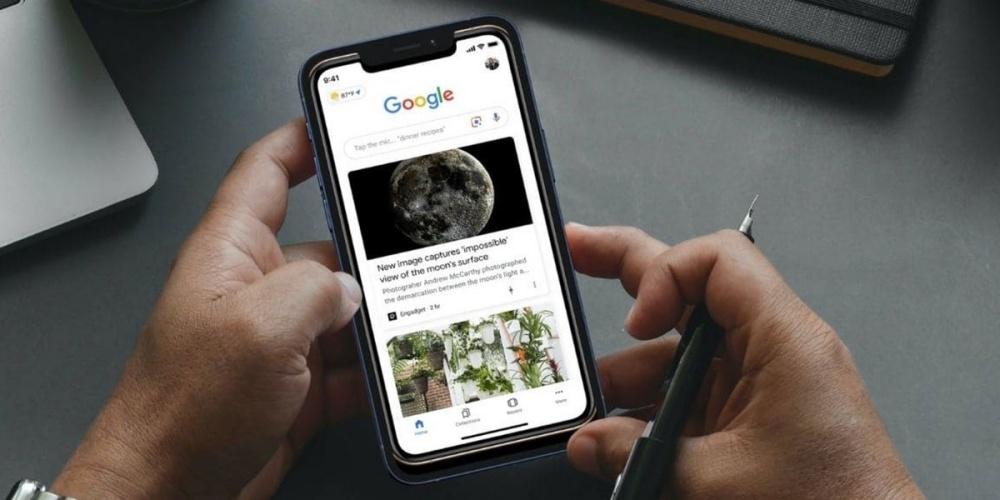
วิธีปรับแต่ง Discover
ก่อนที่คุณจะปรับแต่ง Discover คุณจะต้องมีบัญชี Google และเข้าถึงเบราว์เซอร์ ไม่ว่าจะจากแอปของตัวเองหรือจากเบราว์เซอร์อื่น แต่ใช้ Google เสมอ ในการเริ่มต้นจัดการเนื้อหาของคุณใน Discover ให้เลือกตัวเลือกใดตัวเลือกหนึ่งต่อไปนี้ ทั้งนี้ขึ้นอยู่กับเบราว์เซอร์ที่คุณใช้ว่าจะมีตัวเลือกใดตัวเลือกหนึ่ง
- โครเมี่ยม: ไปที่จัดการบทความแนะนำ
- แอป Google หรือ google.com: ทำตามขั้นตอนด้านล่างเพื่อเลือกข้อมูลที่คุณต้องการรับ ติดตาม หรือหยุดติดตาม
ขั้นตอนที่ 1: เปิดการตั้งค่ากิจกรรมบนเว็บและแอป
การตั้งค่ากิจกรรมบนเว็บและแอปจะบันทึกการค้นหา ประวัติการท่องเว็บ และกิจกรรมประเภทอื่นๆ ลงในบัญชี Google ของคุณ
- บน iPhone หรือ iPad ให้เปิดแอป Google
- ที่ด้านบนขวา ให้แตะของคุณ รูปโปรไฟล์หรือชื่อย่อ
กิจกรรมการค้นหา .
- แตะเบา ๆ บันทึกกิจกรรมแล้ว .
- เลี้ยว บนเว็บ & แอพกิจกรรม การตั้งค่า
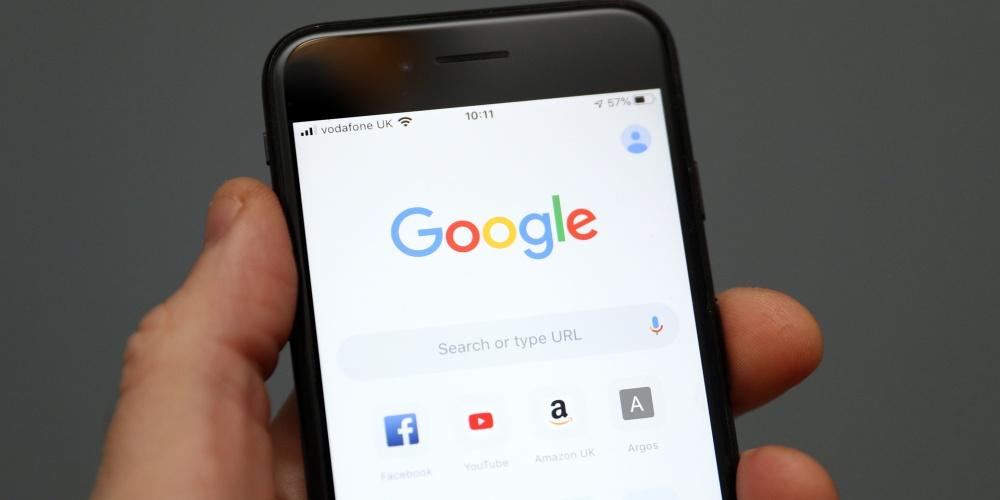
ขั้นตอนที่ 2: เลือกข่าวที่คุณต้องการรับ
หากคุณกำลังมองหาสิ่งที่คุณสนใจ คุณสามารถติดตามหัวข้อนั้นเพื่อรับข่าวสารเกี่ยวกับมันบน Discover
ในแอป Google
- บน iPhone หรือ iPad ให้เปิดแอป Google
- ที่ด้านบนขวา ให้แตะของคุณ รูปโปรไฟล์หรือชื่อย่อ
การตั้งค่า .
- แตะเบา ๆ ความสนใจ
ความสนใจของคุณ .
- หากต้องการติดตามหัวข้อใหม่ ให้ไปที่ "ตามกิจกรรมของคุณ" แล้วแตะเพิ่ม
- หากต้องการซ่อนหัวข้อใน Discover ให้แตะล็อค
ในเบราว์เซอร์
- บน iPhone หรือ iPad ให้เปิดเบราว์เซอร์และไปที่ google.com
- ที่ด้านซ้ายบน ให้แตะเมนู
การตั้งค่า .
- ใต้ “ค้นพบ” ให้แตะ จัดการความสนใจ
ความสนใจของคุณ .
- หากต้องการติดตามหัวข้อใหม่ ให้ไปที่ "ตามกิจกรรมของคุณ" แล้วแตะเพิ่ม
- หากต้องการซ่อนหัวข้อใน Discover ให้แตะล็อค
ขั้นตอนที่ 3: เปลี่ยนความถี่ในการดูหัวข้อใน Discover
หมายเหตุ มีเพียงคุณเท่านั้นที่สามารถดูข่าวที่คุณชอบ แต่สิ่งที่คุณเลือกสามารถแชร์กับบรรณาธิการโดยไม่เปิดเผยตัวตน
- บน iPhone หรือ iPad ให้เปิดแอป Google หรือไปที่ google.com ในเบราว์เซอร์ของคุณ
- ที่ด้านขวาล่างของการ์ดที่คุณเลือก ให้แตะชอบ
ซึ่งจะกำหนดสิ่งที่แสดงใน Discover
Google จะใช้ข้อมูลจากอุปกรณ์ของคุณและจากผลิตภัณฑ์อื่นๆ ของ Google เพื่อกำหนดสิ่งที่จะแสดงใน Discover
นอกจากนี้ Google จะใช้ข้อมูลที่จัดเก็บไว้ในบัญชี Google ของคุณ ข้อมูลนี้นำมาจากการตั้งค่าที่คุณปรับเปลี่ยน เปิดใช้งาน หรือปิดใช้งานได้ การตั้งค่าเหล่านี้รวมถึง:
- กิจกรรมบนเว็บและในแอปพลิเคชัน เรียนรู้วิธีดูและควบคุมข้อมูลกิจกรรมบนเว็บและในแอพ
- ข้อมูลเกี่ยวกับแอพในอุปกรณ์ของคุณ เรียนรู้วิธีจัดการข้อมูลเกี่ยวกับแอพในอุปกรณ์ของคุณ
- ข้อมูลเกี่ยวกับผู้ติดต่อของอุปกรณ์ของคุณ เรียนรู้วิธีจัดการข้อมูลติดต่อบนอุปกรณ์ของคุณ
- ประวัติตำแหน่ง เพื่อให้ Google ใช้ข้อมูลนี้ได้ ต้องเปิดการตั้งค่ากิจกรรมบนเว็บและแอป เรียนรู้วิธีเปลี่ยนการตั้งค่าตำแหน่งของแอป Google
- การตั้งค่าตำแหน่ง: ข้อมูลบางส่วนที่ปรากฏใน Discover จะถูกเลือกตามตำแหน่งบ้านของคุณ เรียนรู้วิธีตั้งค่าตำแหน่งบ้านและที่ทำงานของคุณ หากไม่มีตำแหน่งบ้านของคุณ Google อาจประมาณตำแหน่งของคุณโดยใช้แหล่งอื่น เช่น ที่อยู่ IP ของคุณ ทำความเข้าใจและจัดการตำแหน่งของคุณเมื่อค้นหาบน Google
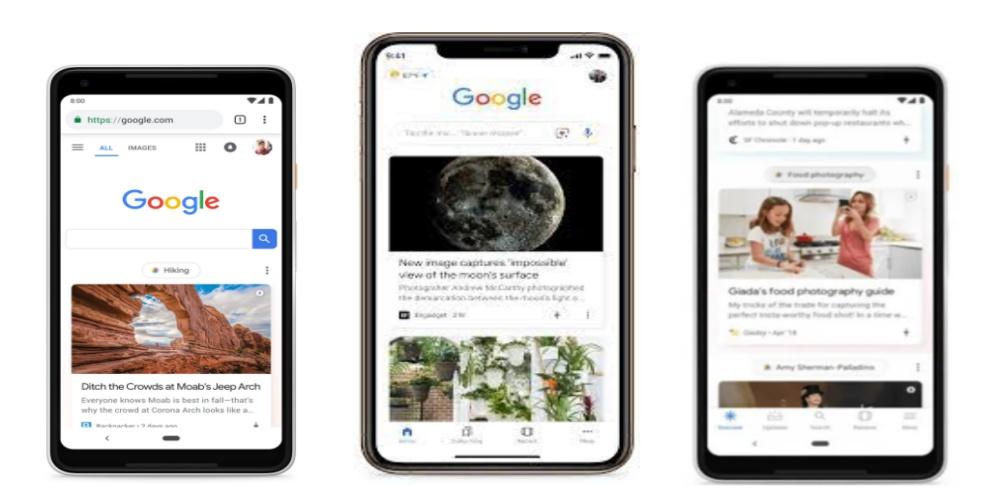
วิธีเข้าถึงข่าว
ในการเข้าถึงมันง่ายมากและ มีหลายวิธี ครั้งแรกคือ เพื่อใช้แอปพลิเคชัน Google ที่ติดตั้งบนโทรศัพท์ของคุณ ซึ่งเป็นไอคอน G สีที่จะนำเราไปยังเครื่องมือค้นหาและแสดงส่วนค้นพบโดยอัตโนมัติพร้อมเนื้อหาทั้งหมดที่อาจน่าสนใจสำหรับเราหรือที่เครื่องมือค้นหาเชื่อ . แต่ไม่ใช่ทางเลือกเดียวที่เราต้องเข้าถึง
ตัวอย่างเช่น อุปกรณ์บางอย่างทำให้เรา ปัดไปทางขวาจากหน้าจอหลัก หรือเพื่อเข้าสู่ Discover และอื่น ๆ Android โทรศัพท์และแท็บเล็ตแสดงให้เราเห็นโดยตรงหากเราเปิดเว็บไซต์ Google.com จากเบราว์เซอร์ และที่นี่จะแสดงข่าวสารและการพัฒนาทั้งหมดให้เราทราบ
เพื่อให้คุณสามารถปิดการใช้งาน Discover
หากคุณไม่ต้องการใช้ Discover อีกต่อไปหรือต้องการปิดใช้งาน คุณจะต้องทำตามขั้นตอนง่ายๆ สองขั้นตอน เช่นเดียวกับการกำหนดค่าก่อนหน้านี้ คุณมีสองตัวเลือก ขึ้นอยู่กับว่าคุณทำจากแอปพลิเคชัน Google หรือในทางกลับกัน คุณทำจากเบราว์เซอร์อื่น
ในแอป Google
- บน iPhone หรือ iPad ให้เปิดแอป Google
- ที่ด้านบนขวา ให้แตะของคุณ รูปโปรไฟล์หรือชื่อย่อ > การตั้งค่า > General .
- เลี้ยว ค้นพบ ปิด
ในเบราว์เซอร์
โปรดทราบว่าคุณลักษณะนี้อาจใช้ไม่ได้ในบางภาษาและบางประเทศ
- บน iPhone ให้ไปที่ google.com
- แตะเมนู > การตั้งค่า > ค้นพบ > ไม่แสดงในหน้าแรก .
